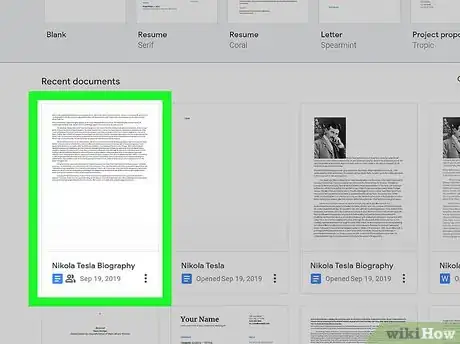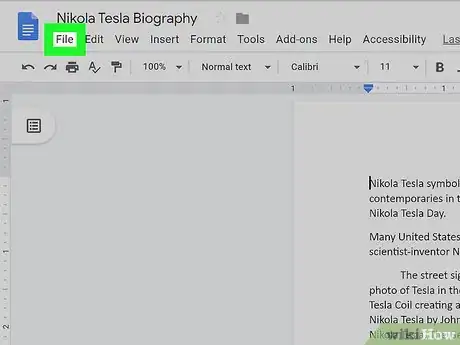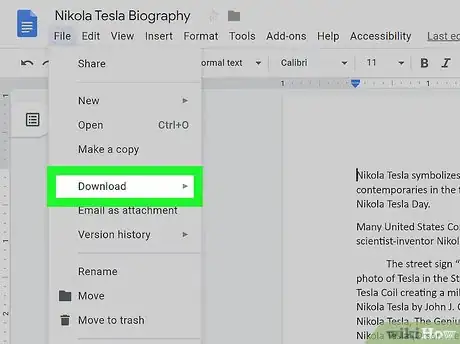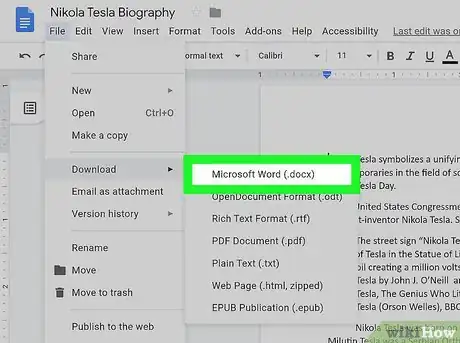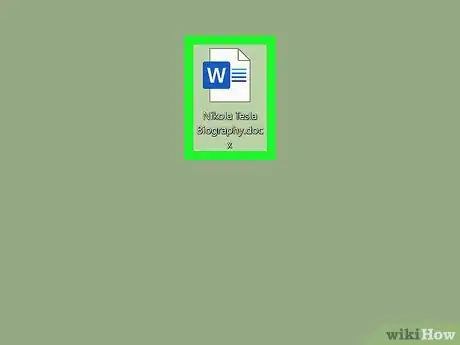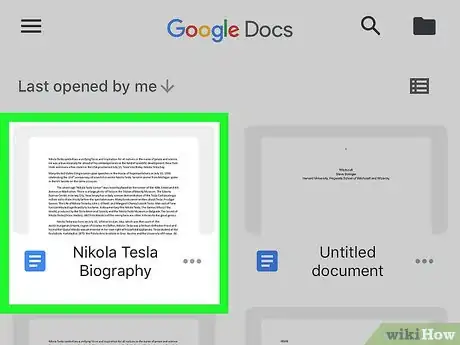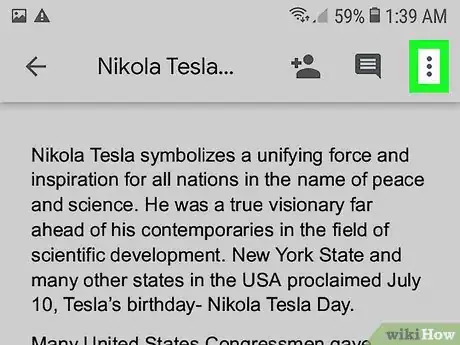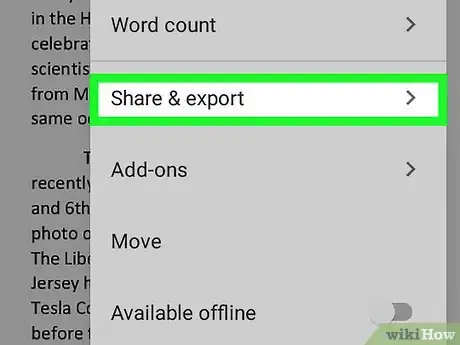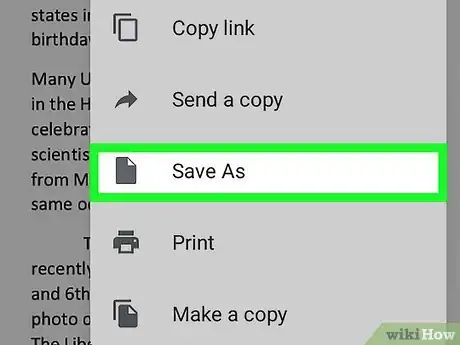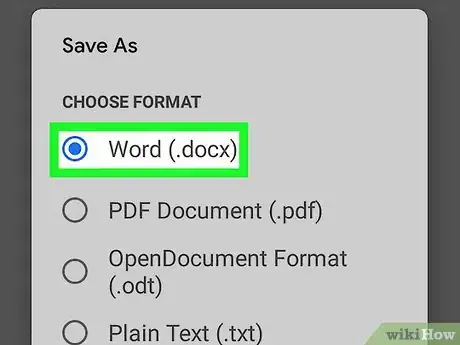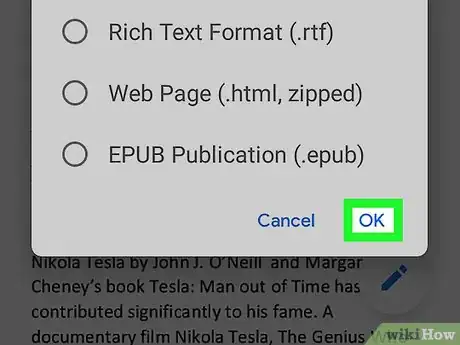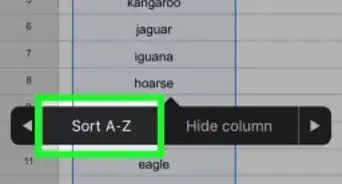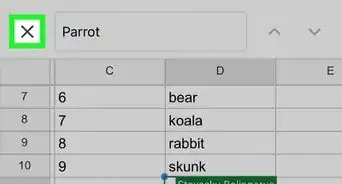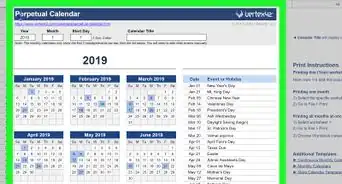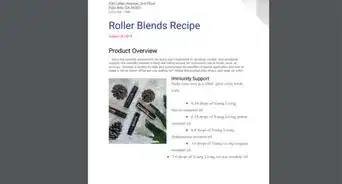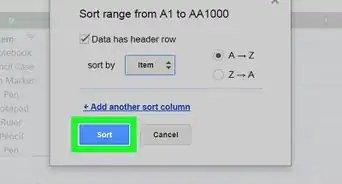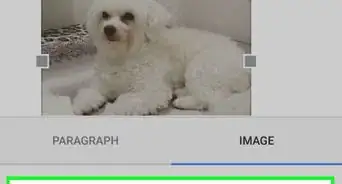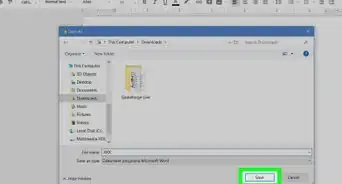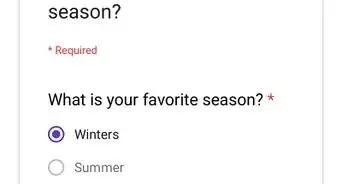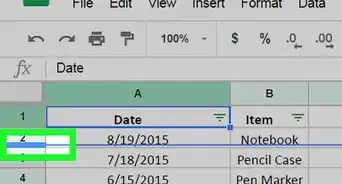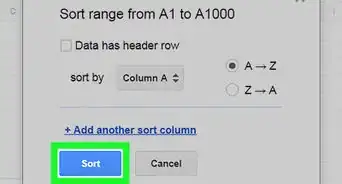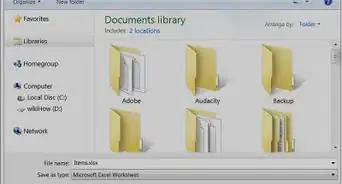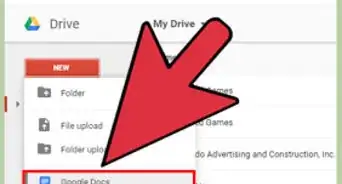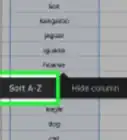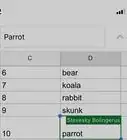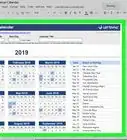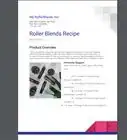Este artículo fue coescrito por Darlene Antonelli, MA. Darlene Antonelli es escritora y editora de tecnología para wikiHow. Darlene tiene experiencia dando cursos universitarios, escribiendo artículos relacionados con la tecnología y trabajando en el campo de la tecnología. Obtuvo una maestría en escritura en la Universidad de Rowan en 2012 y escribió su tesis sobre las comunidades en línea y las personalidades seleccionadas en dichas comunidades.
Este artículo ha sido visto 2110 veces.
Puedes abrir fácilmente un documento que has hecho en Documentos de Google en Microsoft Word descargándolo como un archivo .docx en el teléfono, la tableta o la computadora.
Pasos
Método 1
-
1Abre el documento en Documentos de Google. Puedes iniciar sesión en Documentos de Google en un navegador web yendo a https://docs.google.com/document/u/0/.
- Haz doble clic en un documento de la lista para abrirlo.
-
2Haz clic en Archivo. Verás esta opción en el menú que está debajo del título del documento. Se desplegará un menú.
-
3Ve a Descargar. Se desplegará un menú. Aquí verás todos los tipos de extensión de archivo con los que puedes guardar el documento.
-
4Haz clic en Microsoft Word (.docx). Aparecerá el gestor de archivos, y podrás cambiar el nombre del archivo y la ubicación de la descarga.
- Haz clic en Aceptar en el gestor de archivos para continuar.
-
5Abre el documento en Word. Encontrarás esta aplicación en el menú Inicio o en la carpeta Aplicaciones.
- Puedes abrir el documento en Word presionando Ctrl + O (Windows) o Cmd + O (Mac) y haciendo doble clic en el archivo en el gestor de archivos o haciendo clic derecho en el archivo en el Buscador o el Explorador de archivos, luego haciendo clic en Abrir con y en Word.[1]
Anuncio
Método 2
Método 2 de 2:Usar la aplicación móvil
-
1Abre el documento en Documentos de Google. El ícono de la aplicación es un pedazo de papel azul con una esquina doblada y puedes encontrarlo en la pantalla de inicio, en la bandeja de aplicaciones o haciendo una búsqueda.
- Puedes abrir el documento pulsándolo.
-
2Pulsa ⋮. Verás este botón en la esquina superior derecha de la pantalla. Se desplegará un menú.
-
3Pulsa Compartir y exportar. Se abrirá una lista de opciones para compartir o guardar.
-
4Pulsa Guardar como. Ahora aparecerá una lista de formatos.
-
5Pulsa Word (.docx). Por lo general, es la primera opción de la lista.
-
6Pulsa Aceptar. El documento se demorará un poco en guardarse como archivo .doxc en el teléfono.
-
7Abre el documento en Word. El ícono de esta aplicación son dos pedazos de papel, uno con la letra "W" y el otro con varias líneas. Puedes encontrar esta aplicación en la pantalla de inicio, en la bandeja de aplicaciones o haciendo una búsqueda.
- Al abrir Word, pulsa el ícono de la carpeta en la esquina inferior izquierda de la pantalla y selecciona "Este dispositivo" del menú. Puedes encontrar el documento en Documentos o Descargas.
Anuncio